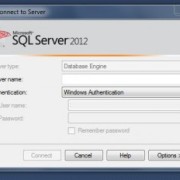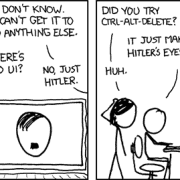Programma naar internet ondanks firewall
Mensen bellen mij met de vraag; “Andere gamers kunnen niet connecten met een spel die op mijn computer draait.” of “Ik probeer verbinding te maken met xyz-computer (waar xyz de computernaam is) en dat lukt niet. ” Dit kan komen doordat de firewall een verbinding blockt. Hier is hij voor gemaakt en gelukkig doet hij het (weliswaar redelijk amateuristisch) goed zijn werk.
” Dit kan komen doordat de firewall een verbinding blockt. Hier is hij voor gemaakt en gelukkig doet hij het (weliswaar redelijk amateuristisch) goed zijn werk.
Tja…. Ik heb wel een ideetje om het probleem op te lossen, maar ik weet ook niet alles. Toch bellen ze in de hoop dat ik alle kennis in pacht heb. Ik zal een poging doen dit soort mensen te helpen door middel van een voorbeeldje. Lees het even door, het is wat kennis wat je vaker kan gebruiken.
Eerst wat kennis opdoen…
Wat doet een firewall precies?
Nou hij blockt poorten op je TCP/IP protocol zodat de toegang tot je computer beperkt is. Oei, dat klinkt ingewikkeld.
Stel je voor dat al het computer verkeer via een hele dikke kabel bij je thuis komt, deze kabel heet TCP/IP. De kabel en dus TCP/IP is het transportmiddel waar al je data over binnenkomt en weer naar buitengaat. Maar stel dat het 1 grote massieve kabel is, dan loopt het verkeer voor je mail, voor je browser (internet explorer), kazaa en het update-programma van je virusscanner allemaal door elkaar. Een hele brei van allemaal datapakketjes door elkaar en hoe kan je computer daar nog wijs uit worden?
Strengen in een kabel
Om dit te voorkomen is de kabel opgedeeld in allerlei kleine kabeltjes, zie plaatje links. De dikke TCP/IP kabel bestaat dus uit duizende kleine kabeltjes. Wat aan het begin van de kabel bij je provider op kabeltje 21 erin gestopt wordt, komt er bij jou op kabeltje 21 uit. Handig dus! Deze kabeltjes noemen we poorten. Het voordeel van deze poorten is dat je het verkeer een stuk makkelijker kan regelen. Je kan dus ook poorten aan de kant van jouw computer afsluiten om hackers of andere inbrekers letterlijk voor een dichte deur te laten staan.  Het is net als je huis, hoe meer ramen of deuren, hoe groter de kans dat een inbreker binnen komt. Een firewall op jouw computer zorgt er voor dat sommige van deze poortjes dicht staan, letterlijk het raam/deur heeft dichtgemetseld.
Het is net als je huis, hoe meer ramen of deuren, hoe groter de kans dat een inbreker binnen komt. Een firewall op jouw computer zorgt er voor dat sommige van deze poortjes dicht staan, letterlijk het raam/deur heeft dichtgemetseld.
Waarom niet alle poortjes/kabeltjes dichtzetten/afsluiten?
Nou dan heb je niets meer aan je TCP/IP kabel, want hij is helemaal afgesloten door je firewall. Je kan niet meer internetten, niet meer je mail ophalen. Dat is niet handig 🙁 Voor je mail moet poortje 80 open staan, ingaand en uitgaand. Logisch, want door een webpagina op te vragen doe je een verzoek om de pagina op te halen (uitgaand) en dan stuurt de server daar de pagina terug (ingaand).
Je mail loopt (als je een mailprogramma gebruikt) via poorten 110 en 25. Dus deze moeten ook open staan, enz. Gelukkig is Windows slim genoeg om deze poorten zelf te herkennen en alvast voor je open te zetten of je te vragen of het voor een programma opengezet moet worden. Daar hoef je dus niet over na te denken. Zie hier een lijstje van poorten die erkend zijn.
Nu zelf een poortje openzetten
Maar nu heb je een programma waar Windows geen rekening mee heeft gehouden zoals bijvoorbeeld het spel Warcraft. Dan kan het gebeuren dat Windows het dataverkeer herkent op een gesloten poort en je vraagt of hij deze poort voor je open moet zetten. Dan heb je geluk. Als je het handmatig wilt doen dan moet je wat stappen doorlopen welke ik hieronder probeer weer te geven. Ik heb een Engelse Windows omdat ik een vakidioot ben, helaas heb ik geen beschikking over een Nederlandse, maar de plekken van alle opties staan op dezelfde plek en ik twijfel er niet aan dat je in staat bent de Engelse opties in het menu te vergelijken en te vertalen naar het Nederlands.
Ga naar het ‘Control Panel’ of ‘Configuratiescherm’. Op mijn computer doe ik dat door op [START] -> [Control Panel] te klikken. Misschien is het even zoeken, maar het is vast te vinden.
Windows Firewall
- In je ‘Control Panel’ ga naar de ‘Windows Firewall’ herkenbaar aan het icoontje met de muur en het wereld bolletje waar ik hier rechts een voorbeeldje van heb.
- Dialoogvenster Add Port
- Ga in het venster ‘Windows Firewall’ naar het tabje ‘Exceptions’
- Klik op ‘Add Port’
- Vul in het dialoog Venster ‘Add a Port’ de poort die je voor het spelletje of programma wilt openzetten. In het geval van Warcraft is 1 van de poorten nummer 4000.
- Klik op ok en dan staat hij aangevinkt in het venster van de poorten en programma’s
- Klik nu alle vensters weg door op OK te klikken.
Zo nu hebben we poort 4000 op de computer open gezet. Nu is toevallig 4000 een poort voor Warcraft, maar als je een spel als Command & Conquer hebt? Wat is daar dan de poort van? Ik heb werkelijk geen idee en ik moet het ook altijd opzoeken. Hiervoor is Google een gewillige vriend en zie hier de resultaten voor een zoekopdracht voor C&C.
Tot Slot
Ik hoop dat je er wat van opgestoken hebt. Ik moet nog wel even melden dat de kabeltjes in de kabel niet bestaan. Als jij je internet kabel dat je huis binnen komt open snijdt zal je 1 kabel vinden. Het idee van de kabel TCP/IP met zijn kleine kabeltjes is een virtueel iets. Hoewel je wel met dit idee naar die kabel kan kijken om zo dingen aan te begrijpen.